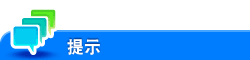使用说明书

组织用户Box中的文件
删除文件
选择一个文件,然后触摸[删除]。文件即被删除。也可以长触目标文件以显示菜单图标,然后拖放到 以获得相同的结果。
以获得相同的结果。
此外,也可以选择多个文件,将其一并删除。检查文件详情,然后触摸[Yes]。
对文件进行重命名
选择一个文件,然后触摸[其他]-[编辑名称]。现在您可以对文件进行重命名。
在对文件重命名之前,请先查看一下目的地服务器的情况以及其它情况。
您也可以在发送过程中对文件进行重命名。
将文件注册为重叠图像
选择一个文件,然后触摸[其他]-[注册叠图]。现在您可以将文件注册为重叠图像。
注册后,可在从PC复印或打印的过程中将其合成到原稿上。另外,您也可以在文件打印过程中将重叠图像合成到一个用户Box文件上。
您最多可以注册100个重叠图像。
若要注册重叠图像,可选择一个未注册键并触摸[新建]。
若要通过覆盖现有重叠图像注册一个新的重叠图像,可选择一个已注册键,另外触摸[覆盖]。
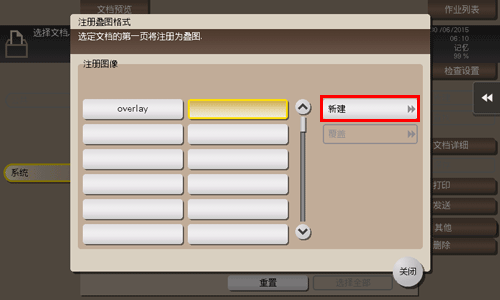
输入要注册的名称,然后触摸[]。
必要时更改图像设置,然后触摸[开始]。
如果文件包含多页,则第一页将被注册为重叠图像。
将重叠图像注册后,即可通过在经典风格的复印模式中选择[应用]-[已注册叠图]将其合成到原稿上并进行复印。另外,当您从用户Box中打印文件时,可以通过选择[应用]-[已注册叠图]将一个重叠图像合成到文件中并进行打印。
确认文件信息
选择一个文件,然后触摸[文档详细]以确认文件的详细信息。
可以触摸[详细]或缩略图图像预览文件图像。
如果触摸画面右侧的标签键,可以显示或隐藏设置键。设置键可用于放大或缩小预览图像。